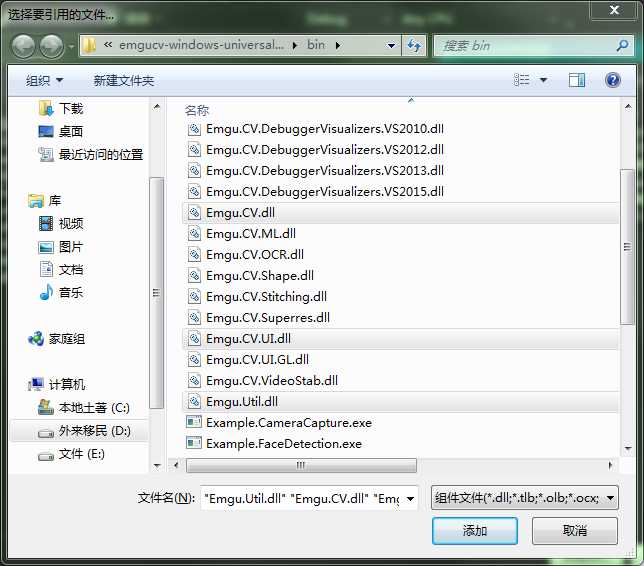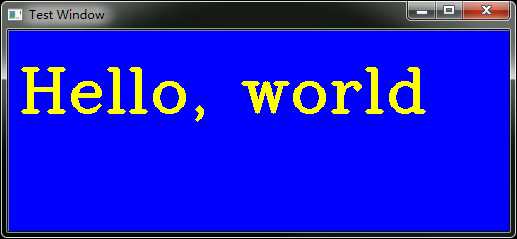EmguCV学习目录:
Emgu CV3+C#图像处理(一):Emgu CV学习目录+EmguCV安装配置与使用
Emgu CV3+C#图像处理(二):EmguCV主要模块简介
Emgu CV3+C#图像处理(三):使用EmguCV进行简单图像处理
Emgu CV3+C#图像处理(四):使用EmguCV获取摄像头、读取视频
Emgu CV3+C#图像处理(五):C#界面使用用EmguCV加载图像
Emgu CV3+C#图像处理(六):霍夫圆检测/线检测 & 矩形/三角形检测
Emgu CV3+C#图像处理(七):使用HOG描述符进行行人检测
EmguCV安装配置与使用
Emgu CV是OpenCV图像处理库的跨平台.Net包装器。允许从.NET兼容语言(C#,VB,VC ++,IronPython等)调用OpenCV函数。下面开始安装配置Emgu CV,并开始第一个测试程序。
环境:Win7 +Emgu CV3.0.0
安装配置
首先从Emgu CV下载地址处下载安装包。这里我们使用3.0.0版本的Emgu CV。然后选择适当位置解压/运行得到一个文件夹(路径尽量不要有中文,如“D:\EmguCV”)。
然后,选择“计算机”——>右击“属性”——>“高级系统设置”——>“高级”——>“环境变量”——>“系统变量”,双击Path添加安装目录(如“D:\EmguCV\emgucv-windows-universal 3.0.0.2157\bin\x64”)中间用分号英文隔开。(32位操作系统选“…\bin\86”)
使用
新建工程
打开VS2012,新建一个C#控制台应用程序:
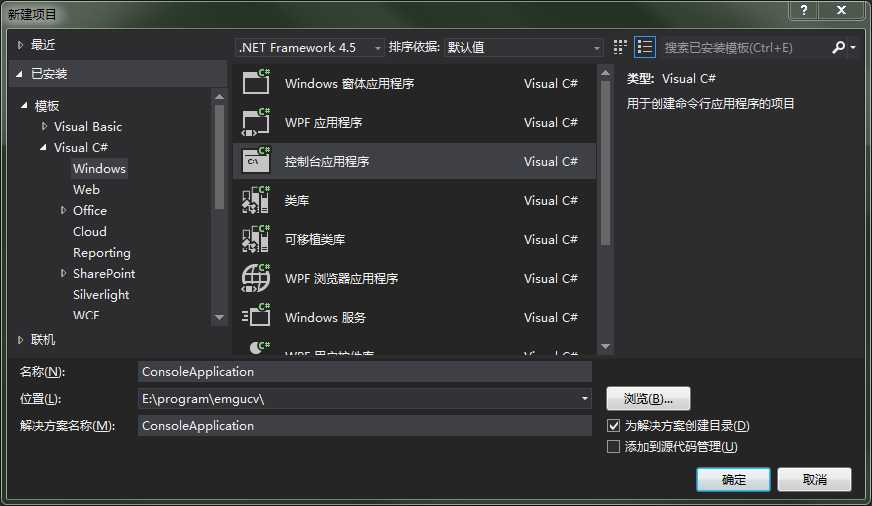
“配置管理器”选择“x64”。
添加需要的EmguCV动态链接库
打开“解决方案资源管理器”——>选择“引用”——>右击选择“添加引用”
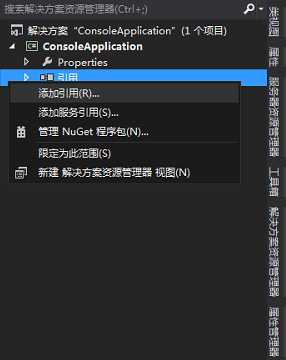
打开“浏览”——>选择这3个常用的dll,并确定。
添加需要的系统动态链接库
查看本机系统动态链接库位置:
打开“解决方案资源管理器”,选择一个已加载的系统动态链接库:
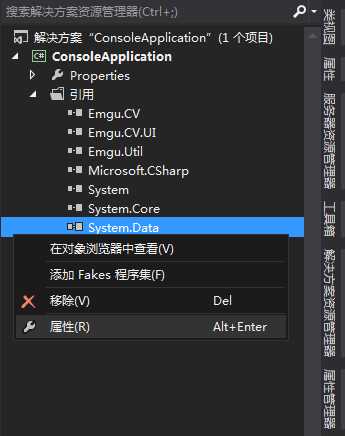
右击查看属性:
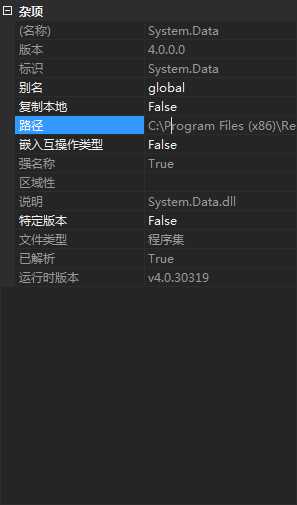
可以看到系统动态链接库所在地址。
然后,同样的方法,打开“解决方案资源管理器”——>选择“引用”——>右击选择“添加引用”:
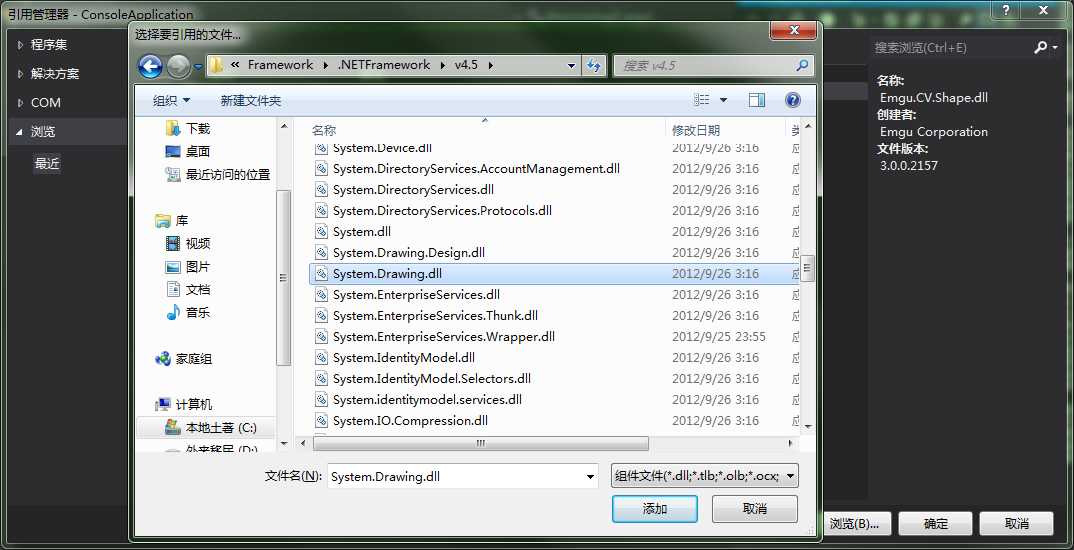
添加将要使用的“System.Drawing.dll”。
编辑第一个“Hello World”
using System;
using System.Collections.Generic;
using System.Linq;
using System.Text;
using System.Threading.Tasks;
using System.Drawing;//添加系统动态链接库
using Emgu.CV;
using Emgu.CV.CvEnum;
using Emgu.CV.Structure;
namespace ConsoleApplication {
class Program {
static void Main(string[] args)
{
String win1 = "Test Window";
//新建窗口
CvInvoke.NamedWindow(win1);
//新建图像
Mat img = new Mat(200, 500, DepthType.Cv8U, 3);
//设置图像颜色
img.SetTo(new Bgr(255, 0, 0).MCvScalar);
//绘制文字
CvInvoke.PutText(img, "Hello, world", new System.Drawing.Point(10, 80), FontFace.HersheyComplex, 2.0, new Bgr(0, 255, 255).MCvScalar, 4);
//显示
CvInvoke.Imshow(win1, img);
CvInvoke.WaitKey(0);
CvInvoke.DestroyWindow(win1);
}
}
}显示:
其中,添加“System.Drawing.dll”是应为程序中使用到了System.Drawing.Point;
CvInvoke类包含了大多数的基本图像处理功能,以后会经常使用。
Emgu CV::Download
EmguCV::Download And Installation
今天的文章Emgu CV3+C#图像处理(一):Emgu CV学习目录+EmguCV安装配置与使用分享到此就结束了,感谢您的阅读。
版权声明:本文内容由互联网用户自发贡献,该文观点仅代表作者本人。本站仅提供信息存储空间服务,不拥有所有权,不承担相关法律责任。如发现本站有涉嫌侵权/违法违规的内容, 请发送邮件至 举报,一经查实,本站将立刻删除。
如需转载请保留出处:https://bianchenghao.cn/72386.html